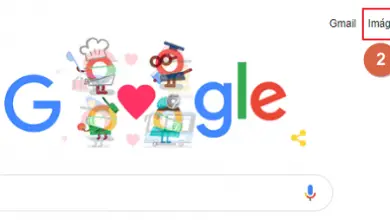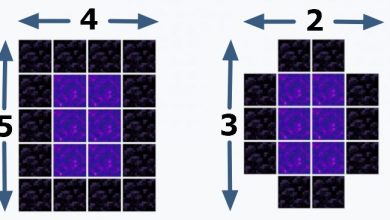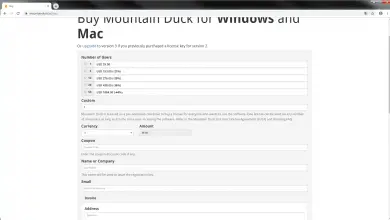OneDrive
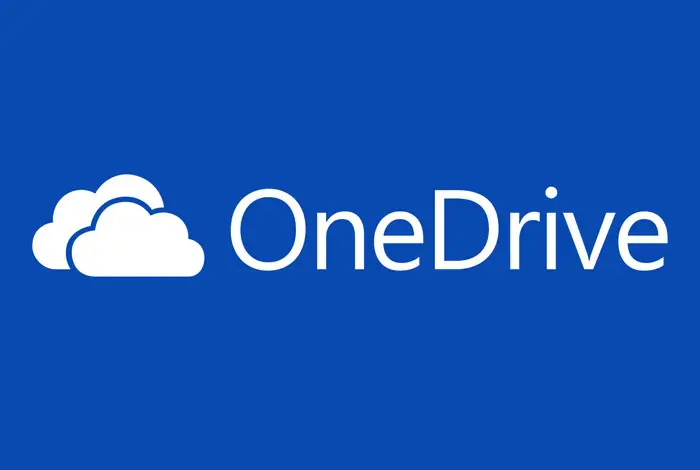
OneDrive, anciennement connu sous le nom de Microsoft OneDrive, est un service de gestion et d’hébergement de fichiers cloud exclusivement destiné aux utilisateurs de Microsoft. Ce service fait partie de la suite bureautique de la suite Office , en charge de réaliser des fonctions d’administration et de stockage sur le web, permettant aux utilisateurs de télécharger et d’éditer des documents, feuilles de calcul, présentations, etc. vers le cloud de Microsoft et synchronisez-vous avec le stockage local avec le stockage en nuage.
| OneDrive | |
|---|---|
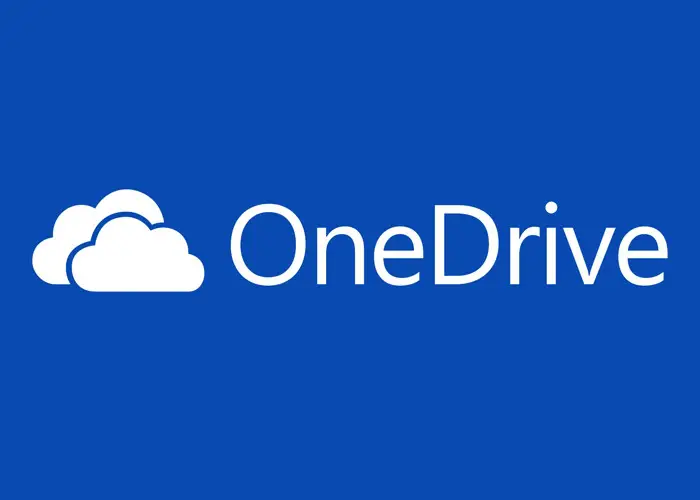 |
|
| Site officiel | https://onedrive.live.com/ |
| Catégorie | Stockage en ligne |
| Développeur | Microsoft Corporation |
| Créateur | Microsoft Corporation |
| Lancer | 1er août 2007 |
| Plateformes | Web, Android, iOS, Windows, Mac OS, Xbox |
| Voir les guides sur ce service | |
Bien qu’il s’agisse d’un service exclusif pour les utilisateurs de Microsoft, le logiciel qui le constitue est compatible avec n’importe quel navigateur Web et avec les principaux systèmes d’exploitation utilisés aujourd’hui, à savoir MacOS, Android, iOS et Windows Phone. Il est à noter que l’application n’est compatible qu’avec les versions récentes de Windows pour ordinateurs , c’est-à-dire Windows 8 et Windows 10.
Ce service a été lancé en août 2007 par Microsoft, c’est pourquoi il a reçu des noms différents tout au long de son développement. Il était auparavant connu sous le nom de SkyDrive, Microsoft SkyDrive, Windows Live SkyDrive et Windows Live Folders. Sa version actuelle est sortie en février 2014 , en tant que version supérieure de SkyDrive. Cette application est disponible en 107 langues .
Caractéristiques
Aujourd’hui, OneDrive est l’un des services haut de gamme sur le marché des services de stockage en nuage car il possède des fonctionnalités notables sur lesquelles Microsoft travaille depuis douze ans , depuis la sortie de la version primitive de ce service. Parmi les principales caractéristiques de OneDrive qui en font un concurrent de premier plan par rapport à d’autres services tels que Google Drive ou Dropbox, figurent les suivantes :
- Il propose à ses utilisateurs des outils de la suite bureautique Microsoft via Office Online . Ainsi, ils peuvent créer, modifier et partager des documents, des feuilles de calcul, des diapositives et plus encore dans le navigateur Web. Il propose des versions en ligne de Microsoft Word, Excel, PowerPoint et OneNote.
- Il permet de télécharger jusqu’à 5 fichiers simultanément avec n’importe quel navigateur Web du marché. De plus, en permettant l’installation d’outils ActiveX, il permet aux utilisateurs de télécharger un nombre illimité de fichiers depuis l’Explorateur Windows.
- Il permet aux utilisateurs de partager des hyperliens et fournit un dossier dans le cloud pour en stocker autant qu’ils le souhaitent.
- Il est associé à d’autres services Web pour fonctionner pleinement et répondre aux différents besoins des utilisateurs en plus de créer et d’éditer des documents. Ainsi, en plus d’interopérer avec Outlook et Skype, il est associé à Facebook, Twitter et LinkedIn pour permettre à ses utilisateurs de partager leur travail sur les réseaux sociaux.
De même, il contient des liens vers Bing afin que les utilisateurs aient un historique de recherche dans le menu principal. - Sa version gratuite offre 5 Go de stockage , tandis que dans les versions payantes, selon le plan de stockage, il existe un stockage de 50 Go, 100 Go, 200 Go, 1 To et 6 To.
- Il permet l’abonnement aux flux RSS (Really Simple Syndication) du contenu des dossiers publics, qui génèrent des images d’aperçu des fichiers ajoutés, sous forme de vignette ou d’icône du type de fichier.
- Il permet de télécharger des dossiers complets sous forme de fichiers compressés au format ZIP .
- La limite de téléchargement pour un seul fichier est de 15 Go , tandis que pour un téléchargement défini, la limite est de 20 Go.
- Il implémente une corbeille de recyclage, qui se charge de stocker les fichiers supprimés par les utilisateurs pendant un intervalle de temps donné ; les conserver dans un espace de stockage autre que celui dont dispose l’utilisateur dans le cloud.
- Permet de visualiser les fichiers PDF et ODF (Open Document Format). Ce dernier est un fichier basé sur XML (Extensible Markup Language) qui est pris en charge par de nombreuses applications de traitement de texte.
- Il permet à ses utilisateurs de télécharger des photos , donnant la possibilité à d’autres utilisateurs de les visualiser via des navigateurs Web. Généralement, les photos sont téléchargées à partir de la Galerie de photos Windows ou directement sous forme de fichiers ZIP. Il utilise un système de données de géolocalisation pour mettre à jour les fichiers multimédia des utilisateurs .
- Il a un client qui fonctionne comme une application sur les appareils avec les systèmes d’exploitation Android, iOS, Windows 8, Windows 10 et Windows Phone. Actuellement, cette application est une UWP (Universal Windows Platform) qui combine les fonctions de la version app et de la version web .
- Tout fichier stocké dans le cloud OneDrive est surveillé par Microsoft , de sorte que toute violation du code de conduite accepté entraînera une suspension permanente ou temporaire du compte. De plus, ce service propose un « Personal Storage », un dossier avec une sécurité supplémentaire pour le stockage des fichiers sensibles .
Comment ça marche
L’architecture de base de OneDrive est un réseau client-serveur , où l’application installée sur l’appareil sert d’ intermédiaire entre les serveurs cloud et l’utilisateur Microsoft . Comme tout service de cette nature, il dispose d’une version web qui élimine l’intermédiation du client et conduit directement l’utilisateur à l’hébergement virtuel de ses fichiers.
Grâce au lien avec le compte Outlook, la version Web de OneDrive est capable de charger n’importe quel fichier ou dossier à partir du disque local sans avoir besoin de synchronisations entre les appareils . Ainsi que la création de tout document, feuille de calcul et diapositive, différent de l’application cliente installée sur les appareils, en fonction de la synchronisation entre les appareils. Grâce au même mécanisme, il est capable de suivre les activités, offrant différentes options dans le menu initial.
Bien que la version Web d’Outlook permette aux utilisateurs d’accéder à partir d’appareils dotés de systèmes d’exploitation incompatibles avec le client, cela dépend de la connexion Internet. Par conséquent, la version de l’application s’avère beaucoup plus pratique et efficace pour les utilisateurs , surtout s’il s’agit d’un UWP.
Comment utiliser
La principale exigence pour utiliser les fonctions OneDrive est de s’inscrire en tant qu’utilisateur Microsoft, cela implique simplement de créer un compte dans Outlook . Cela fait, vous pouvez accéder directement au site Web OneDrive, où vous pouvez télécharger, créer, modifier et partager des fichiers. Le
strong>pas à pas qui constitue les actions de base de OneDrive sera décrit ci-dessous :
Comment télécharger un fichier
-
- Accédez au menu principal du compte utilisateur OneDrive, appelé « Mes fichiers » . Tout cela, de laPage officielle de OneDrive.
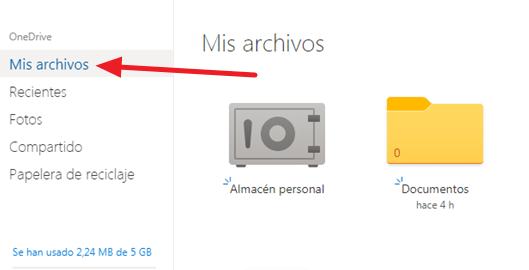
- Après cela, allez dans la barre grise supérieure et appuyez sur le bouton «Charger» .
- Un petit menu s’affichera avec les options «Fichiers» et «Dossier» . Sélectionnez l’option «Fichiers» . Si vous souhaitez télécharger un ensemble de fichiers contenus dans un dossier particulier, sélectionnez l’autre option.
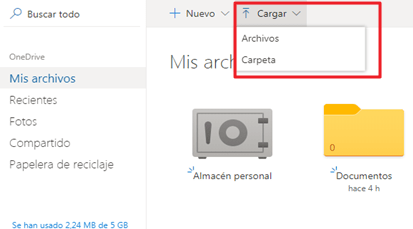
- Ensuite, une fenêtre de stockage sur disque local apparaîtra pour sélectionner le ou les fichiers à télécharger sur le cloud.
- OneDrive vous informera que les fichiers sont en cours de téléchargement avec un message dans la barre supérieure.
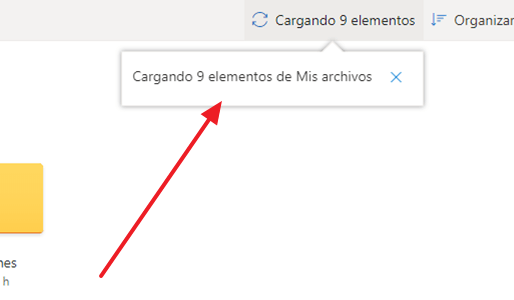
- Un bouton supplémentaire sera ajouté à la barre appelée «Chargement des éléments X» , en appuyant sur ce bouton, vous pourrez voir la progression du chargement des fichiers sélectionnés.
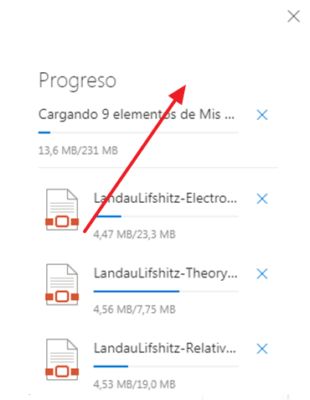
- Pour ouvrir les documents, il suffit de cliquer sur son icône dans le menu , et OneDrive mettra à jour le portail pour afficher les pages du fichier.
- Si vous souhaitez copier le fichier du menu principal de «Mes fichiers» dans un dossier, appuyez sur le bouton de la barre supérieure «Copier vers» . Vous pouvez sélectionner le dossier qui contiendra également le document.
- Aussi, en profitant de ce menu affiché, vous pouvez créer un nouveau dossier pour contenir le document en cliquant sur «Nouveau dossier» .
- Écrivez le nom du nouveau dossier et cliquez sur «Créer» . Sélectionnez ensuite le dossier créé.
- Alternativement, des fonctions telles que copier, déplacer et supprimer peuvent être appliquées à partir du menu principal «Mes fichiers» , en sélectionnant le cercle blanc dans le coin supérieur de la case du ou des fichiers à modifier.
- Si vous souhaitez télécharger les fichiers directement dans le dossier souhaité, il vous suffit d’accéder au dossier cloud et d’appuyer sur le bouton «Télécharger» , en répétant les quatre premières étapes décrites.
- Accédez au menu principal du compte utilisateur OneDrive, appelé « Mes fichiers » . Tout cela, de laPage officielle de OneDrive.
Comment partager des fichiers
- Sélectionnez le ou les fichiers que vous souhaitez partager pour mettre à jour la barre supérieure du menu principal «Mes fichiers» et appuyez sur le bouton «Partager» de la barre.
- Écrivez le nom des destinataires ou leurs emails dans l’espace texte de la boîte et appuyez sur le bouton bleu «Envoyer» . Si vous le souhaitez, omettez d’écrire un message descriptif.
- Si vous souhaitez créer un lien hypertexte vers les fichiers, cliquez sur le cercle gris de l’option «Copier le lien» .
- Appuyez sur le bouton «Copier» pour partager le lien hypertexte vers les fichiers directement aux destinataires via des applications de messagerie instantanée, ou tout autre outil.
- Pour établir des restrictions sur l’édition et la visualisation du lien hypertexte, cliquez sur la case inférieure qui contient « Toute personne disposant du lien peut modifier » .
- Terminez la configuration en cliquant sur « Appliquer » et diffusez le lien parmi les utilisateurs cibles.
Comment créer un document
- Accédez à nouveau au menu principal «Mes fichiers» et allez dans la barre supérieure pour appuyer sur le bouton «Nouveau» .
- Sélectionnez le type de document Office que vous souhaitez créer , qu’il s’agisse d’un document Word, d’une feuille de calcul Excel ou d’une présentation PowerPoint, etc.
- L’utilisateur sera redirigé vers un nouvel onglet qui sera constitué du portail Office du document choisi. Dans ce cas, un document Word a été choisi, ainsi l’interface Office essentielle pour créer et éditer le document est affichée.
- Le nom du document peut être modifié en cliquant sur le bouton «Document1 – Enregistré dans OneDrive» situé dans la barre bleue supérieure.
Le document a été automatiquement enregistré dans le menu principal «Mes fichiers» et peut être édité ou modifié à tout moment.
avantage
- OneDrive est entièrement intégré à la suite bureautique de Microsoft et à d’autres services , permettant à l’utilisateur d’effectuer plusieurs tâches dans le cloud, ainsi que de télécharger et de partager des documents.
- Le client OneDrive vous permet de synchroniser le stockage de votre ordinateur local et de votre téléphone mobile . De plus, il permet de se passer de connexions Internet pour accéder aux fichiers stockés dans le cloud.
- Les fichiers sont protégés par un système de sécurité robuste , ils seront donc protégés des logiciels malveillants et des cybercriminels.
- Il fournit des outils pour travailler collectivement sur un même document et pour simplifier la communication avec chaque membre de l’équipe.
- Fournit un mécanisme pour générer des liens hypertexte vers les fichiers que vous souhaitez partager.
- Stockage gratuit : OneDrive accorde 5 Go de stockage gratuit à tous les utilisateurs enregistrés sur la plateforme. Cela aidera à tester ledit service pour voir s’il répond aux normes de qualité requises.
- Capacité de synchronisation entre les appareils : vous pouvez synchroniser autant d’appareils que vous le souhaitez pour que les données soient stockées dans le cloud presque instantanément. De cette façon, vous pouvez profiter du confort et de l’excellence à tout moment.
- Sécurité : Microsoft fournit des couches de sécurité qui empêchent l’accès à vos informations stockées dans le cloud, à moins que des tiers ne disposent des identifiants d’accès. Par conséquent, vous pouvez vous sentir en sécurité pour enregistrer tous vos fichiers sur cette plate-forme virtuelle.
- Partager des fichiers : vous pourrez diffuser des fichiers sur Internet et les envoyer à d’autres personnes presque instantanément. S’il s’agit de fichiers extrêmement volumineux, l’utilisation de ce type de plate-forme peut être une excellente alternative.
- Travail d’équipe : vous pouvez télécharger vos fichiers sur le cloud, puis travailler dessus avec d’autres personnes. Ceci est utile dans les activités professionnelles qui nécessitent une modification constante d’un dossier jusqu’à ce que les résultats finaux soient atteints.
Désavantages
- Les fichiers stockés dans le cloud OneDrive peuvent être accidentellement corrompus .
- Le stockage gratuit qu’il propose est considérablement réduit par rapport aux versions payantes, et même le stockage gratuit proposé par la concurrence. De plus, les outils de configuration disponibles dans d’autres services de stockage cloud sont limités dans OneDrive .
- Il est absolument dépendant d’Internet lors de l’activation de ses différentes fonctions , notamment lors de la synchronisation.
- Un seul compte par utilisateur : cette plateforme détecte les comptes créés avec de fausses données, il y aurait donc un risque à essayer d’en créer plus d’un. OneDrive est très strict à ce sujet, c’est pourquoi il supprime généralement un grand nombre de comptes de votre site Web.
- Nécessite un accès Internet constant – C’est un problème pour tout service cloud. Par conséquent, OneDrive ne serait pas l’exception à ce stade. Il est indispensable d’avoir internet pour utiliser ce type de service.
- Risque de vol d’informations : en pouvant y accéder via un identifiant et un mot de passe sur tous types d’appareils, il existe un risque que des tiers puissent accéder à ces informations malgré tous les types de mesures de sécurité mises en œuvre.
Alternatives
Malgré le fait que OneDrive soit l’une des principales options lorsqu’il s’agit de stocker des fichiers dans le cloud, il peut arriver que ce service ne plaise pas à une personne pour diverses raisons . Par conséquent, il est toujours nécessaire de mentionner d’autres alternatives d’utilisation.
MÉGA
Mega, s’est imposé comme l’une des principales options de stockage dans le cloud. Cette plateforme est simple d’utilisation et permet de protéger toutes sortes de données à des prix assez abordables. L’un de ses inconvénients peut être les risques de sécurité qu’il représente pour la communauté Internet. Si vous souhaitez accéder à ce service, suivez celien .
De plus, Mega propose des applications pour Android et iOS . Chacun d’eux peut être téléchargé depuis le magasin lui-même ou en utilisant les boutons suivants :
Boîte de dépôt
Parmi les autres plates-formes de stockage en nuage, Dropbox a réussi à attirer une grande variété d’abonnés grâce à l’excellence de son service. Ce portail web permet de sauvegarder une grande quantité de données à des prix très abordables. Vous pouvez accéder à leur site officiel en utilisant celien .
Comme l’alternative évoquée plus haut, Dropbox propose également des applications pour les versions mobiles . Ceux-ci peuvent être téléchargés à partir des boutons suivants :